1.3.4 Идентификация образца.
После нажатия клавиши «Профиль» на экране проведения измерения появится окно редактирования информации об образце, которое изображено на следующем рисунке:
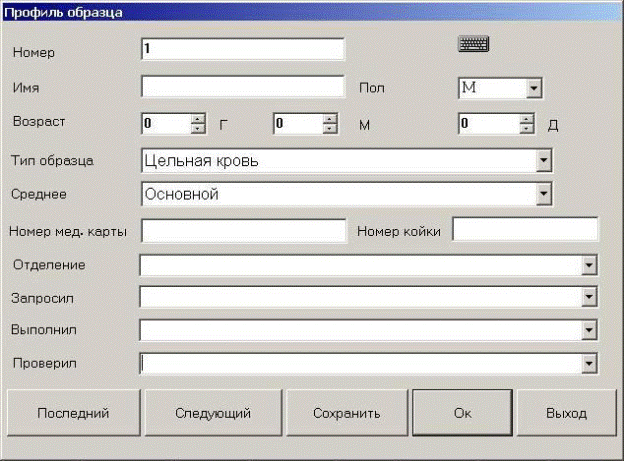
Рис. 1-3. Окно редактирования информации об образце.
«Номер»: введите номер в соответствующее окошко. Если в системе такой номер уже есть, система обратится к оператору с предложением его изменить, система также автоматически генерирует новые ИН, начиная каждый день с порядкового номера 1. Во время проведения исследования изменение номера невозможно.
«Имя».
«Пол».
«Возраст»: может быть введено лишь одно значение – или в окошко «Годы», или в окошко «Месяц», или в окошко «День». Если введено число в окошко «Годы», то значение в окошках «Месяц» и «День» не сохранятся, если введено число в окошко «Месяц», значение в окошке «День» не сохранится. Диапазон возможных значений: годы – от 1 до 150, месяцы – от 1 до 30, дни – от 1 до 90.
«Тип образца»: может быть выбрано одно из таких обозначений, как «Цельная кровь», «Капиллярная кровь», «Предразведённая кровь».
«Среднее»: выбор возрастно-половой группы с распечаткой соответствующих норм в отчете. Можно вводить отметки «Основной», «Взрослый мужчина», «Взрослая женщина», «16 – 18 лет», «6 – 15 лет», «3 – 5 лет», «2 месяца – 2 года», «8 дней – 2 месяца», «Первая неделя» или «Определяемое пользователем». По умолчанию устанавливается значение «Основной».
«Номер мед. карты».
«Номер койки».
«Отделение», «Запросил», «Выполнил», «Проверил»: списки отделений и врачей формируются пользователем, детальнее см. раздел 7 «Настройки» инструкции пользователя.
Ввод данных осуществляется с внешней подключенной клавиатуры либо с виртуальной экранной (рис. 3-4), которая вызывается нажатием клавиши 
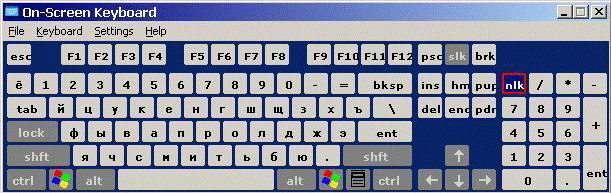
Рис. 1-4. Виртуальная клавиатура.
«Последний»: возврат к профилю с ИН на единицу меньше.
«Следующий»: переход к профилю с ИН на единицу больше.
«Сохранить»: сохранение данных без выхода в режим исследования.
«OK»: сохранение данных с выходом в режим исследования.
«Выход»: выход в режим исследования без сохранения.
1.3.5 Печать.
Перед тем, как исследовать образец, выберите тип принтера и формат печати в режиме настройки системы (детальнее см. раздел 7 «Настройки»). Для печати результатов анализа нажмите клавишу «Печать».
1.3.6 Выбор типа измеряемой крови
Нажатием кнопки «Режим» осуществляется переключение между типами исследуемых образцов: «Цельная кровь», «Капиллярная кровь» или «Предразведенная кровь». В режимах «Цельная кровь» и «Капиллярная кровь» различий в работе анализатора нет, тип крови указывается для справок.
1.3.7 Анализ образца крови.
1. Погрузите иглу пробозаборника в открытую пробирку с образцом, после чего нажмите ключ отбирания пробы. Прибор произведет забор образца крови, не убирайте пробирку до окончания операции.
2. Прибор начнет выполнять исследование, в верхней синей строке экрана появится надпись «Измерение…». По окончании исследования на экране появятся численные результаты и гистограммы:

Рис. 1-5. Экран результатов исследования образца крови.
Предупреждение:
· если образец вылился из пробирки, то во время его удаления соблюдайте необходимые требования безопасности и ни в коем случае не касайтесь материала образца незащищенными руками;
· проверяйте оставшееся количество реагента; если реагента недостаточно, замените реагент;
· игла для отбирания пробы может травмировать оператора; во время отбирания пробы прибором будьте осторожны.
1.3.8 Повторное измерение
Если исследование произведено неверно или результаты измерения не устраивают оператора (например, при заборе образца в иглу попал пузырь воздуха), можно не сохранять в памяти анализатора полученные цифры. Для этого по окончании исследования необходимо нажать кнопку «Повторное измерение» и в появившемся окне подтвердить решение кнопкой «ОК». Следующему измерению будет присвоен тот же номер, что и предыдущему, при этом результаты предыдущего исследования будут удалены из базы данных анализатора.
1.3.9 Выход в основное меню
Нажатием кнопки «Выход» осуществляется выход из экрана проведения теста в основное меню анализатора.
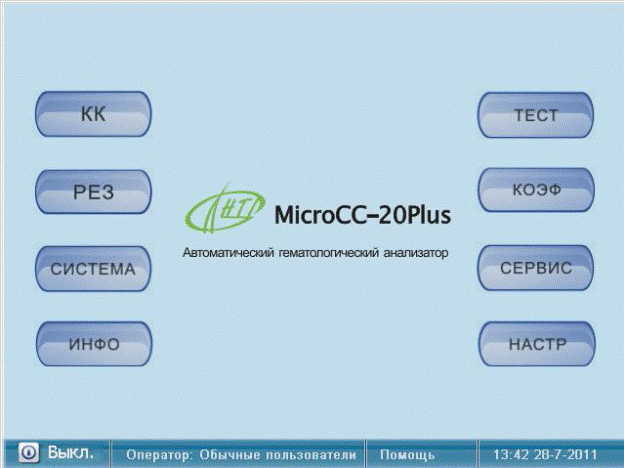
Рис. 1-6. Основное меню анализатора.
1.3.10. Контроль качества.
В главном меню нажмите клавишу «КК» и выберите в верхней части появившегося окна вкладку L-J. Метод L-J (Levey-Jennings) предусматривает использование контрольных образцов.
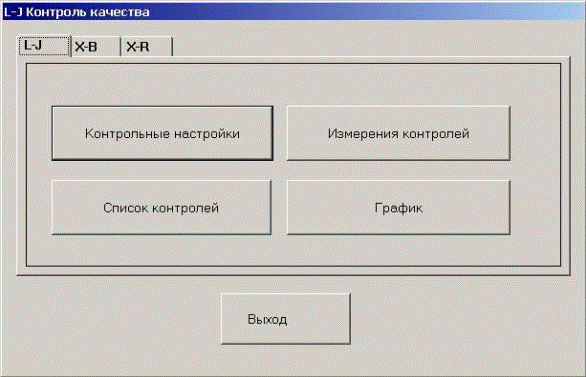
Рис. 1-7. Меню контроля качества по методу L-J.
Для настройки метода необходимо нажать клавишу «Контрольные настройки».
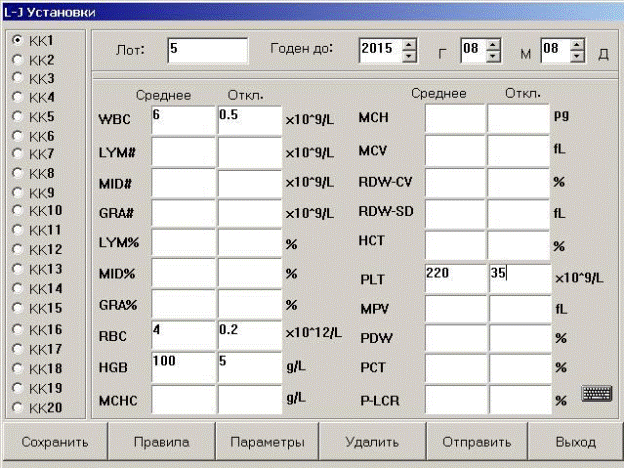
Рис. 1-8. Настройки метода L-J.
«Лот»: номер лота (обязательно к заполнению).
«Годен до»: срок годности контрольного материала (обязательно к заполнению).
«Сохранить»: сохранение внесенных изменений.
«КК1»-«КК20»: номер контрольного материала. Каждый материал вводится отдельно.
«Правила»: выбор критериев непрохождения КК для данного материала. Система будет обнаруживать факты несоответствия полученного результата анализа в соответствии с избранными критериями КК и сигнализировать об ошибках. Математические критерии формируются на основе набранной ранее статистики измерений контрольных материалов.
«Параметры»: выбор параметров контрольной крови, по которым будет проводиться КК.
«Удалить»: очистка окна с параметрами контрольного материала.
«Отправить»: для передачи полученных данных на определенное внешнее устройство используйте последовательный порт прибора RS-232. Перед передачей данных соедините прибор MicroCC-20Plus с получателем данных с помощью кабеля, присоединенного к последовательному порту прибора RS-232, настройте и запустите программные средства приемника. Настройки прибора, необходимые для передачи данных, описаны в разделе 7 «Настройки» инструкции пользователя.
«Выход»: возврат к предыдущему меню.
Нажмите кнопку «Параметры» и выберите характеристики, относительно которых осуществляется КК.
1.3.11 Выполнение процедуры КК методом L-J
После выбора характеристик, относительно которых осуществляется КК, можно запустить соответствующую процедуру КК. В меню L-J (рис. 4-1) нажмите клавишу «Измерение контролей» и выберите из списка «КК1-КК20» тот контрольный материал, исследование которого будет проводиться (в случае, если лот просрочен, на экране будет выведено соответствующее сообщение). После этого на экране появится следующее изображение:
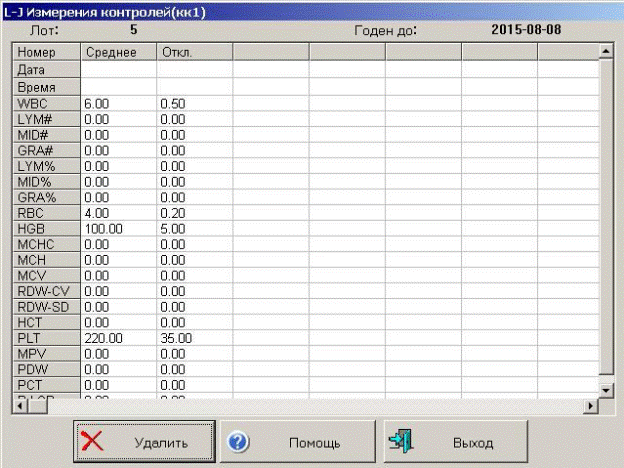
Рис. 4-4. Выполнение процедуры L-J-анализа.
1. После того, как контрольный образец подготовлен и помещен к игле пробозаборника, нажмите ключ отбора пробы.
2. После того, как исследование проведено, его результаты будут отображены в соответствующей колонке с номером. Если отмечено, что во время проведения анализа была допущена ошибка, то отмеченный результат может быть неверным. Для удаления такого результата можно использовать клавишу «Удалить». Перед проведением повторного анализа следует обнаружить и устранить причину погрешности. Если во время настроек процедуры КК были введены определенные критерии несоответствия результата анализа, и система обнаружила такое несоответствие во время проведения анализа, то на экране появится соответствующее сообщение. Оператор может решить удалить полученный результат и повторить анализ.
3. Каждый файл КК может содержать максимум 500 результатов. Для возврата в главное меню нажмите клавишу «Выход».
 2015-09-06
2015-09-06 401
401








